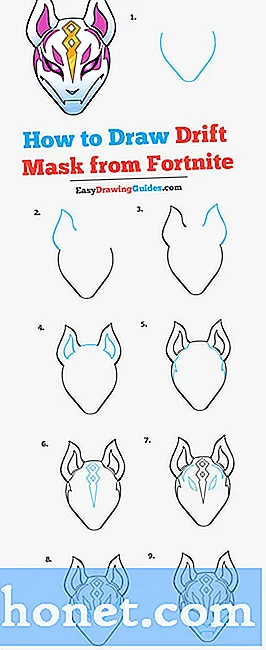Tartalom
Ha élvezi a képernyőképek készítését játék közben a PS4-en, akkor az alábbiak szerint vigye át ezeket a képernyőképeket a számítógépére USB flash meghajtó segítségével.
A PS4-en gyorsan elkészíthet egy képernyőképet a vezérlő Megosztás gombjának megnyomásával. Ezután megoszthatja más barátaival, és közzéteheti a Facebookon vagy a Twitteren, de a képernyőkép számítógépre történő átvitelének lehetősége nem nyilvánvaló. Ez azonban még mindig megtehető, bár valamivel több erőfeszítéssel.
Bizony, a beépített megosztási funkciók, amelyeket a PS4 a képernyőképekkel tartalmaz, nagyszerűek, de néha van egy nagyszerű képernyőképed, amelyet meg szeretnél osztani a Reddit-en vagy egy játékfórumon, ami megköveteli, hogy előbb rendelkezzen a képernyőképdel a számítógépeden. .
Tehát hogyan lehet a képernyőképeket eleve a számítógépére vinni? Valójában nagyon egyszerű, de nem olyan gyors, mint egyszerűen megosztani egy képernyőképet a Twitteren közvetlenül a Megosztás menüből, miközben játékot játszik.
Mielőtt nekilátnánk, szüksége lesz egy USB flash meghajtóra. Innentől kezdve minden készen áll. A PS4-képernyőképeket gyorsan és egyszerűen átviheti a számítógépre.
PS4-képernyőképek átvitele
Először csatlakoztassa az USB flash meghajtót a PS4 elülső oldalán található egyik USB porthoz. Innen kapcsolja be a konzolt, ha még nem az.
A kezdőképernyőn válassza a ikont Capture Gallery. Itt minden játék minden képernyőjét tárolja.
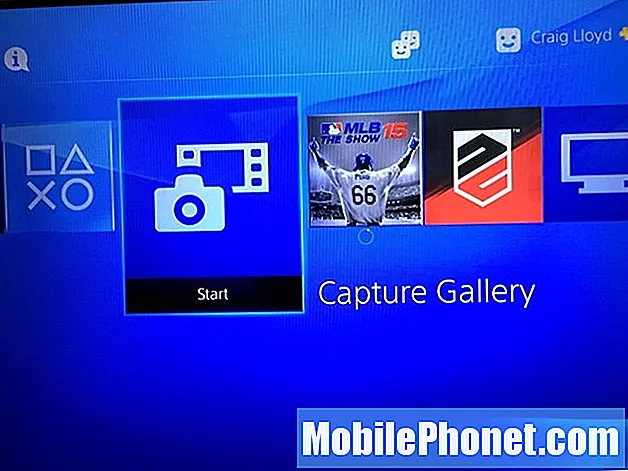
A következő képernyőn kiválaszthatja Összes vagy válassza ki az adott játékot a listából, ha le akarja szűkíteni azt.
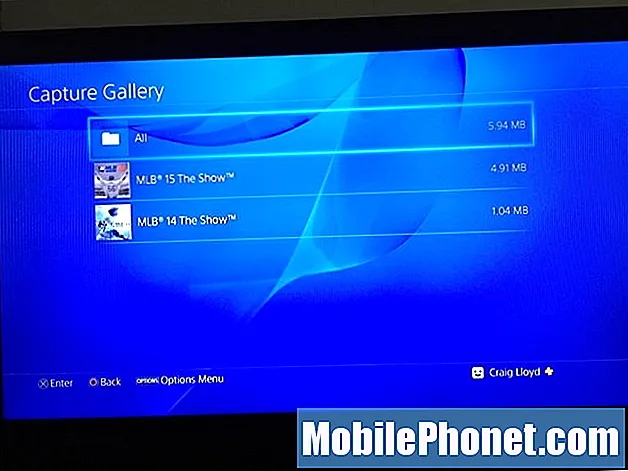
Innen megjelenik az összes elkészített képernyőkép listája. Üthet Jobb a D-padon, majd kezdje el görgetni a képernyőképeket. Keresse meg azt, amelyet át szeretne vinni a számítógépére, majd nyomja meg a vezérlő Opciók gombját.
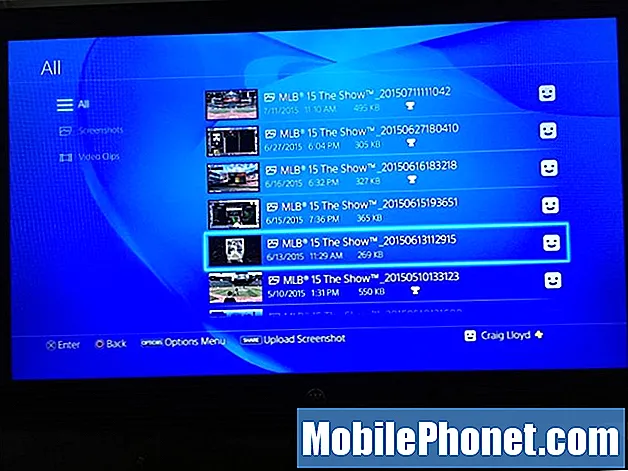
Megjelenik egy jobb oldali menü, amelyből majd ki kell választania Másolás USB-tárolóra.
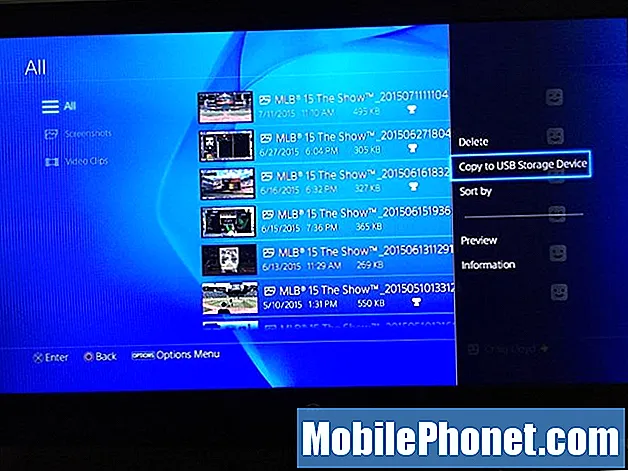
Ezután kiválaszthatja az összes olyan képernyőképet, amelyet át szeretne vinni az USB flash meghajtóra, és jelölje be a kívánt jelölőnégyzetet. Miután kiválasztotta az átvinni kívántakat, válassza a lehetőséget Másolat a jobb alsó sarokban.
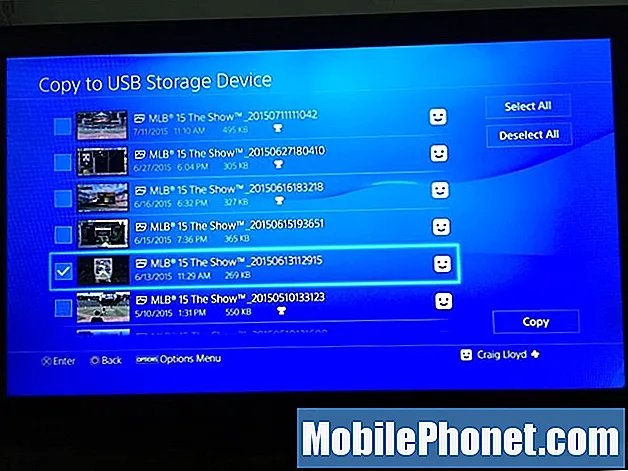
A következő képernyőn megtudhatja, hogy fog kinézni a mappahierarchia a flash meghajtón, amikor csatlakoztatja a számítógépéhez, így tudni fogja, hol keresse meg a képernyőképeket. Találat rendben megerősítéshez, és a képernyőképeket a flash meghajtóra másolja.
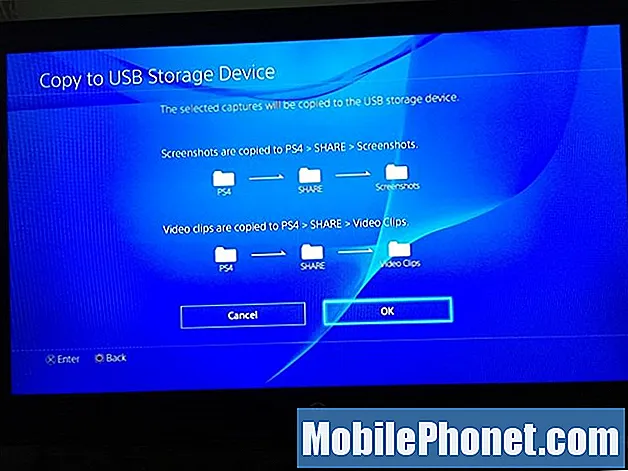
Ekkor kiléphet a Capture Gallery alkalmazásból, és kihúzhatja az USB flash meghajtót. Ezután csatlakoztassa a meghajtót a számítógépéhez, és a képernyőképei .webp képfájlként jelennek meg, mint bármely fotó. Ezen a ponton bármit megtehetsz a képernyőkép segítségével.
A képernyőképek 1280 × 720 felbontásúak, ami nem olyan látványos, mint a teljes 1920 × 1080 HD felbontás, de elég nagy ahhoz, hogy megosszák őket fórumokon és más helyeken, ahol az emberek könnyedén láthatják a képernyőképet anélkül, hogy biztosan hunyorítanának, és ez csökkenti a fájl méretét egy kicsit, hogy csökkenjen a betöltési idő.
Ha szeretne többet megtudni a PS4 tippjeiről és trükkjeiről, van egy alapos útmutatónk, amely tartalmaz néhány tippet, amelyekről tudnia kell, beleértve a fejhallgató használatát a PS4-hez, valamint a billentyűzet használatát a Sony legújabb verzióival konzol. Van még egy PlayStation alkalmazás is, amelyet a telefonjára tölthet be, amely lehetővé teszi a PS4 vezérlését közvetlenül az alkalmazásból, ami valóban lenyűgöző és elég jól jöhet.